Obwohl es möglicherweise durch WatchOS 8 und WatchOS 7 abgelöst wurde, sollten Sie sich an die enormen Auswirkungen erinnern WatchOS 6 geliefert. Ein ständig aktives Display, der Apple Watch App Store, Gesundheitsfunktionen wie Periodenverfolgung, Gesundheitstrends und die Noise-App wurden hinzugefügt und sind zu den Grundpfeilern geworden, die wir heute sehen.
Inhalt
- So schalten Sie das Always-On-Display aus (nur Apple Watch Series 5 und höher)
- So zeichnen Sie eine Sprachnotiz am Handgelenk auf
- So verfolgen Sie Ihren Menstruationszyklus
- So verwenden Sie die Noise-App, um laute Umgebungen zu vermeiden
- So schalten Sie stündliche Glocken oder Vibrationen ein (Taptic Time)
- So verwenden Sie die Registerkarte „Trends“ der Aktivitäts-App zur Fitnessberatung
Wenn Sie eine Apple Watch Series 3 oder neuer verwenden, haben Sie wahrscheinlich bereits ein Upgrade auf WatchOS6 durchgeführt, sodass dieser Leitfaden veraltet ist. Schauen Sie sich unsere Liste der besten WatchOS8-Tipps und -Tricks an, wenn das auf Sie zutrifft – wenn Sie jedoch eine Apple Watch Series 2 verwenden, bleiben Sie jetzt bei WatchOS 6 hängen. Aus diesem Grund haben wir die besten Tipps und Tricks zu WatchOS 6 zusammengestellt, damit Sie Ihre Apple Watch optimal nutzen können.
Empfohlene Videos
So schalten Sie das Always-On-Display aus (nur Apple Watch Series 5 und höher)
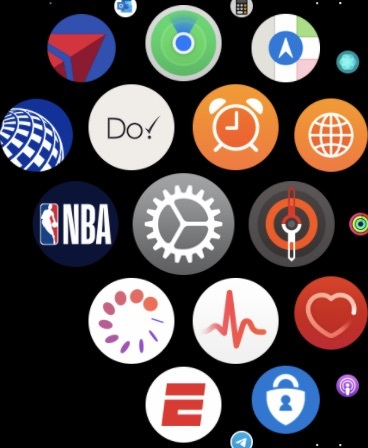

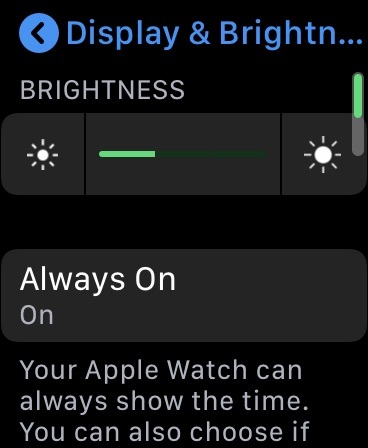
Die Apple Watch Series 5 führte mit dem Always-on-Display eine mit Spannung erwartete Funktion ein. Apple behauptet, dass die Funktion die Akkulaufzeit nicht wesentlich beeinträchtigt, sodass die Uhr mit aktivierter Funktion immer noch einen ganzen Tag halten sollte. Die Zifferblätter der Zifferblätter ändern sich dynamisch und auf einzigartige Weise, je nachdem, welches Sie auswählen und wie Sie es anpassen. Wenn Sie dies jedoch deaktivieren möchten, ist dies ganz einfach. Gehe zu Einstellungen > Anzeige &Helligkeit, und tippen Sie dann auf Immer auf um diese Funktion ein- oder auszuschalten.
So zeichnen Sie eine Sprachnotiz am Handgelenk auf
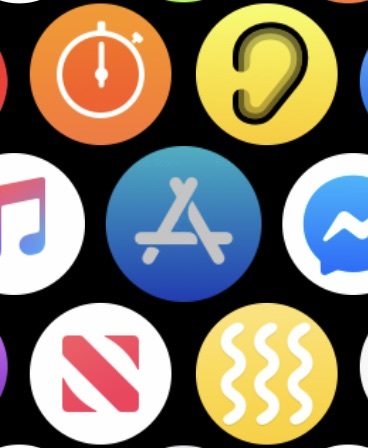
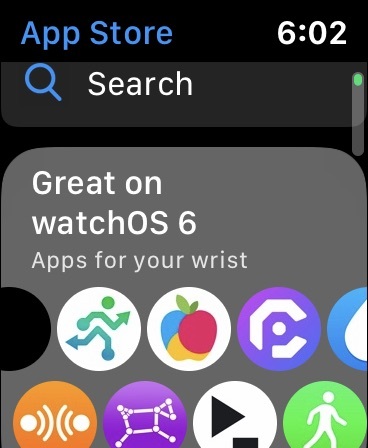
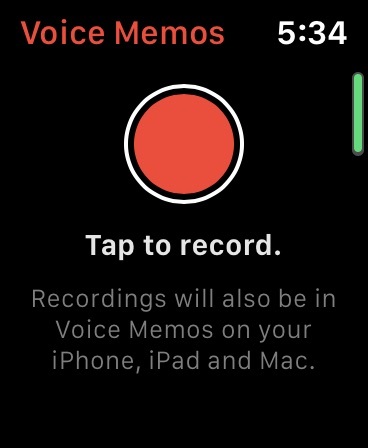
Zusammen mit der Einführung des geräteinternen App Stores der Apple Watch haben wir auch eine neue App für die Plattform erhalten (Sie erkennen diese als bestehende iOS-App). Sprachnotizen sind jetzt für die Apple Watch verfügbar, sofern sie auf Ihrem Telefon installiert ist und Sie sich für die Synchronisierung entschieden haben Wenn Sie während der Einrichtung Ihre kompatiblen Telefon-Apps mit der Apple Watch verbinden, sollte diese direkt im App-Cluster Ihrer Watch installiert werden. Wenn nicht, können Sie einfach auf Ihrer Uhr oder Ihrem Telefon zum App Store gehen, nach „Voice Memo“ suchen und es wie jede andere App herunterladen.
So verfolgen Sie Ihren Menstruationszyklus

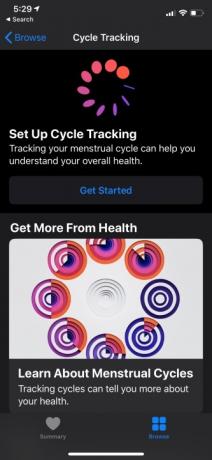

Apples WatchOS 6 endlich hinzugefügt Zyklusverfolgung auf die Apple Watch, das Frauen hilft, den Überblick über ihre Periode mit vorhergesagtem Zeitpunkt und geschätzten Fruchtbarkeitsfenstern zu behalten. Sie können auch wichtige sekundäre Symptome wie Stimmungsschwankungen, Übelkeit und Kopfschmerzen protokollieren, die für die allgemeine Gesundheit wichtig sind. Um dies einzurichten, muss Ihr iPhone die Health-App von Apple starten. Tippen Sie auf die Durchsuche Tab und öffnen Zyklusverfolgung um loszulegen.
So verwenden Sie die Noise-App, um laute Umgebungen zu vermeiden

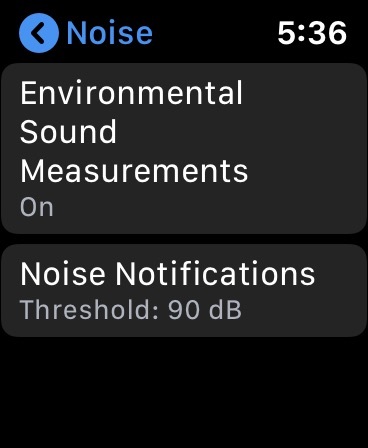
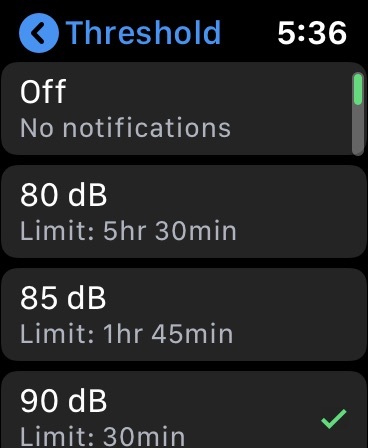
Die Hörgesundheit wird oft als integraler Bestandteil des Wohlbefindens übersehen, aber die Apple Watch kann Ihnen jetzt dabei helfen, sie zu schützen. Basierend auf den Richtlinien der Weltgesundheitsorganisation (WHO) benachrichtigt Sie die Noise-App, wenn Sie sich in einer Umgebung befinden, die möglicherweise Ihr Gehör schädigen könnte.
Die Einrichtung ist einfach und die Apple Watch sendet Ihnen kurz nach der Einrichtung eine Benachrichtigung, die Sie daran erinnert, diese Funktion zu aktivieren und anzupassen. Andernfalls können Sie direkt zu den Apple Watch-Einstellungen gehen, nach unten scrollen und auf klicken Lärm, wo Sie wählen können, ob Sie es einschalten möchten Umweltschallmessungen oder legen Sie die Schwellenwerte fest, für die Sie Lärmbenachrichtigungen erhalten möchten. Diese basieren alle auf den Empfehlungen der WHO zur Vermeidung von Hörschäden.
So schalten Sie stündliche Glocken oder Vibrationen ein (Taptic Time)
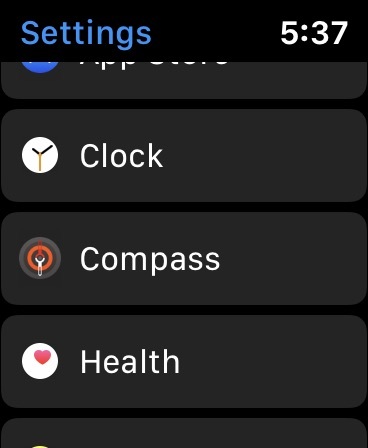

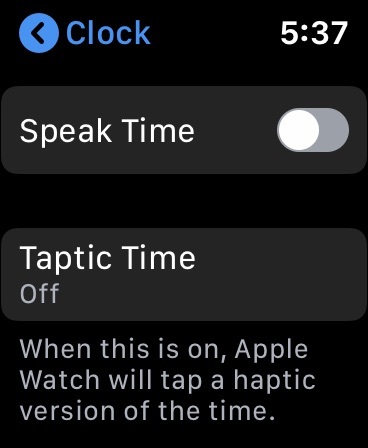
Erinnern Sie sich noch an die Zeit, als Sie Digitaluhren (mit rechnerähnlichen Anzeigen) so einstellen konnten, dass sie jede Stunde piepen? Nun, Ihre Apple Watch kann das jetzt auch, und wenn sie auf lautlos gestellt ist, vibriert sie nur leicht. Noch nützlicher ist die Möglichkeit der Uhr, die Zeit im Morsecode (oder anderen Codes) abzutippen oder die Zeit zu sagen.
Ein stündliches Tippen kann nützlich sein, um die Zeit im Auge zu behalten, aber für diejenigen mit Barrierefreiheitsproblemen kann die Option, die Zeit ansagen oder abtippen zu lassen, von unschätzbarem Wert sein. Um es zu aktivieren, gehen Sie zu Einstellungen > Uhr. Umschalten Glockenspiel, Sprechzeit, Und Haptische Zeit.
So verwenden Sie die Registerkarte „Trends“ der Aktivitäts-App zur Fitnessberatung

Die Registerkarte „Trends“ in der Aktivitäts-App des iPhone erleichtert die Zusammenarbeit zwischen WatchOS und iOS. Diese Registerkarte konzentriert sich auf Ihre Gesundheit – insbesondere auf Ihre Erfolge bei den Zielen „Bewegung“, „Training“ und „Stehen“. zeigt Veränderungen (zum Guten oder Schlechten) in den letzten 90 Tagen und gibt Ihnen maßgeschneiderte Tipps, wie Sie Ihr Unternehmen verbessern können Zahlen. Wenn Ihre Kalorienverbrennung beispielsweise im Vergleich zu den letzten 90 Tagen tendenziell sinkt, sagt Ihnen Ihre Uhr möglicherweise, dass Sie sieben Tage lang jeden Tag X Kalorien mehr verbrennen müssen, um wieder Ihr Ziel zu erreichen. Diese Tipps erhalten Sie nur, wenn Sie Ihre Ziele nicht einhalten oder einen Aufwärtstrend erzielen.
Wenn Sie diese Funktion nutzen, müssen Sie an der Uhr nichts weiter tun, als sie länger als 180 Tage zu tragen. Sobald genügend Daten gesammelt sind, erhalten Sie maßgeschneiderte Erkenntnisse und eine Trendbewertung.
Empfehlungen der Redaktion
- Beste Google Pixel-Angebote: Pixel 7, Pixel 6 und Pixel Buds A-Series
- Besitzen Sie ein iPhone, iPad oder eine Apple Watch? Sie müssen es sofort aktualisieren
- Beste Apple Watch-Angebote: Sparen Sie bei Series 8, Ultra und mehr
- WWDC 2023: Alles wurde bei Apples riesigem Event angekündigt
- Alles neu in watchOS 10 – das größte Apple Watch-Update seit Jahren
Werten Sie Ihren Lebensstil aufDigital Trends hilft Lesern mit den neuesten Nachrichten, unterhaltsamen Produktrezensionen, aufschlussreichen Leitartikeln und einzigartigen Einblicken, den Überblick über die schnelllebige Welt der Technik zu behalten.




